boardmix插入视频的教程
时间:2023-09-01 15:22:22作者:极光下载站人气:15
boardmix是一款可以实现多人在线协作图表的办公软件,让用户可以在软件中完成思维导图、流程图或是组织结构图等图表的编辑,再加上软件中强大且实用创意工具,因此boardmix软件深受用户的喜爱,当用户在编辑白板文件时,可以在页面上根据自己的需求来插入各种各样的元素或是文件,例如最近有用户问到boardmix怎么插入视频的问题,其实这个问题是很好解决的,用户直接在编辑页面上点击左侧工具栏中的三点图标,接着选择其中的插入文件并选择视频即可,或是在菜单栏中点击三横图标,在弹出来的下拉框中选择导入视频选项即可解决问题,那么接下来就让小编来向大家分享一下boardmix插入视频的方法教程吧。
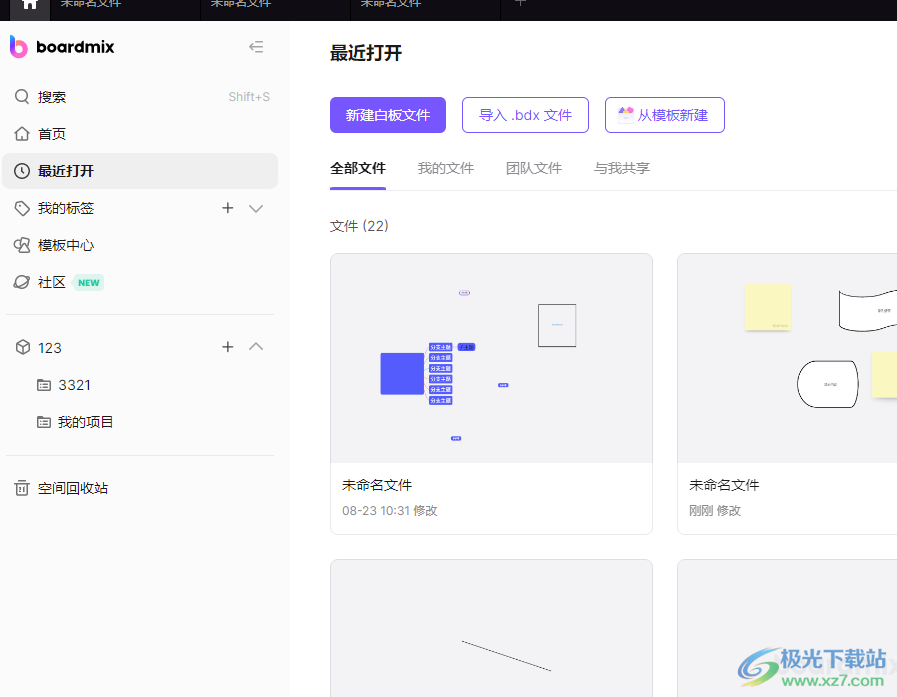
方法步骤
1.用户在电脑桌面上打开boardmix软件,并来到主页上点击需要的文件
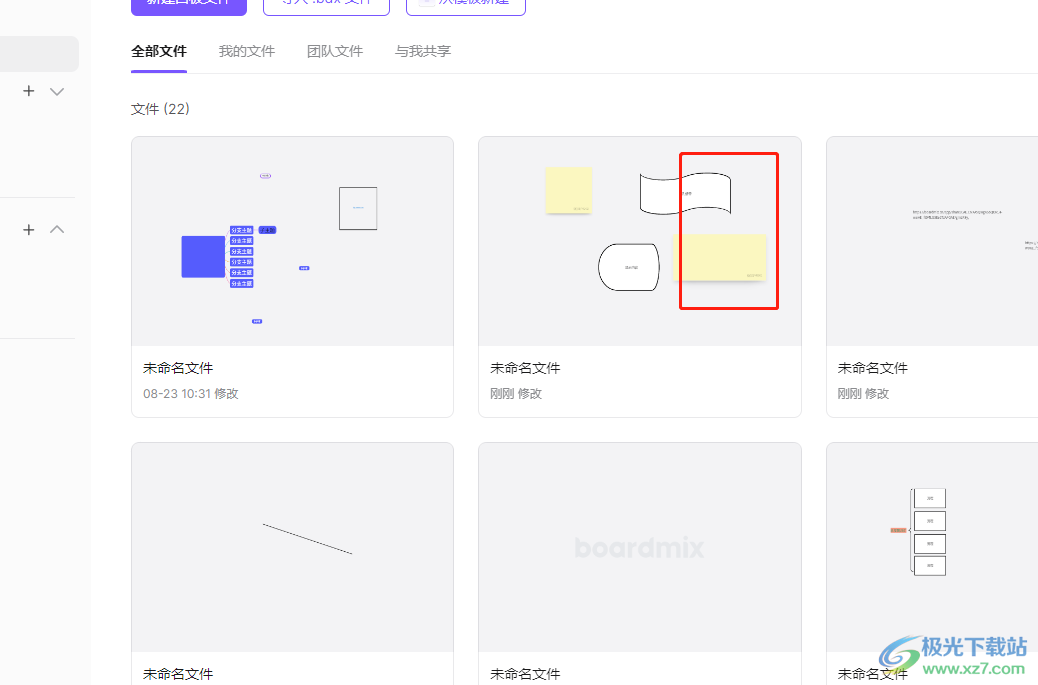
2.接着进入到白板文件的编辑页面上,用户点击上方菜单栏中的三横图标,在弹出来的下拉选项卡中选择导入选项
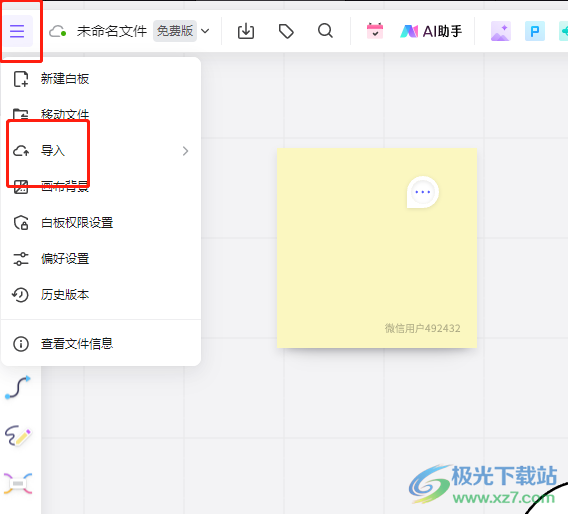
3.这时将会在右侧会展示出相关的格式选项,用户选择其中的视频选项
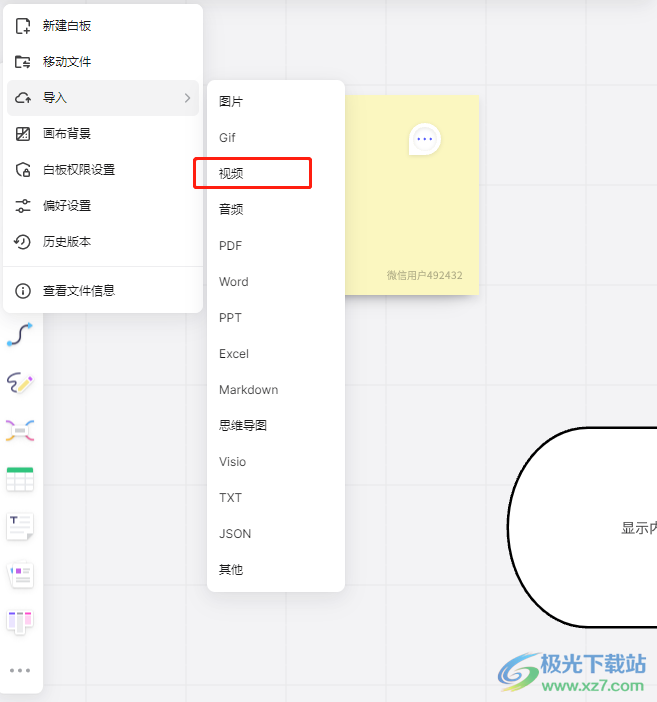
4.或者用户点击页面左侧工具栏中的三点图标,接着在弹出来的板块中选择上传文件选项
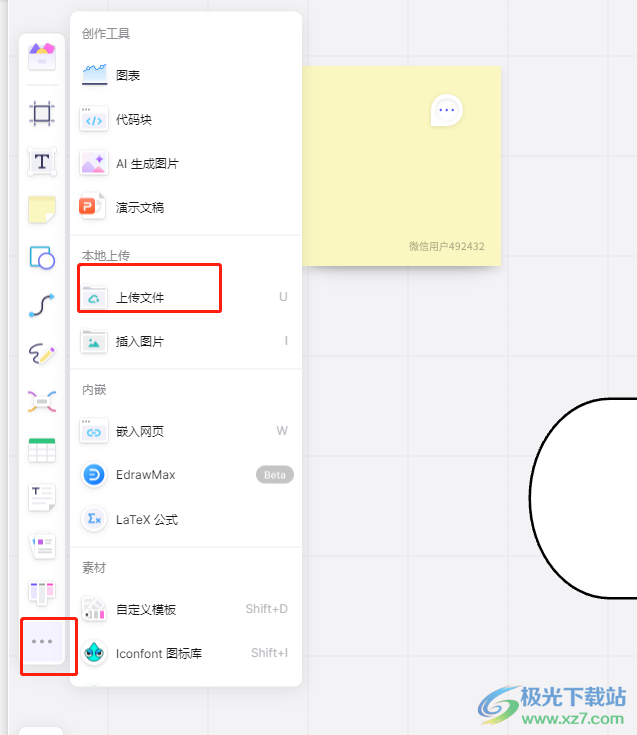
5.在打开的文件夹窗口中,用户选择其中的视频文件并按下确定按钮即可
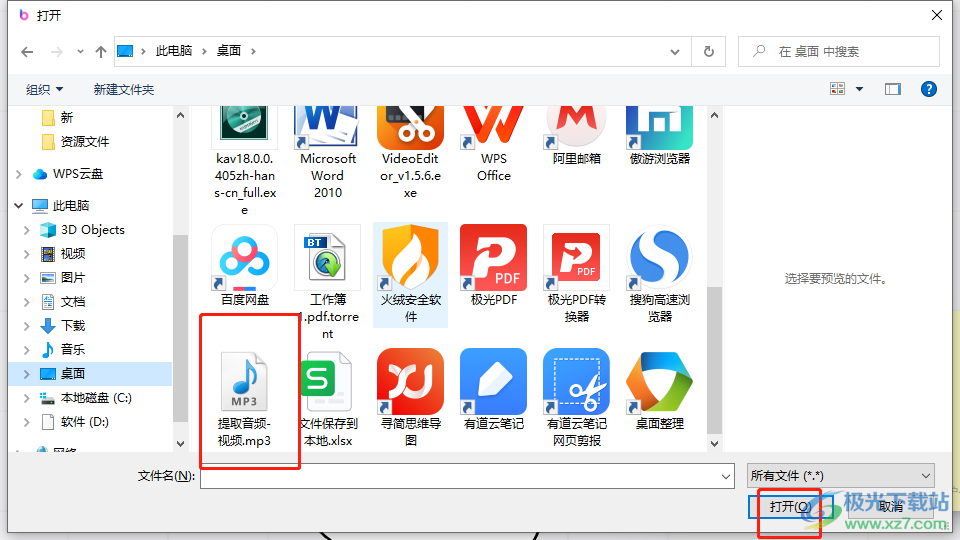
6.如图所示,用户在白板文件上,可以看到成功显示出来的视频
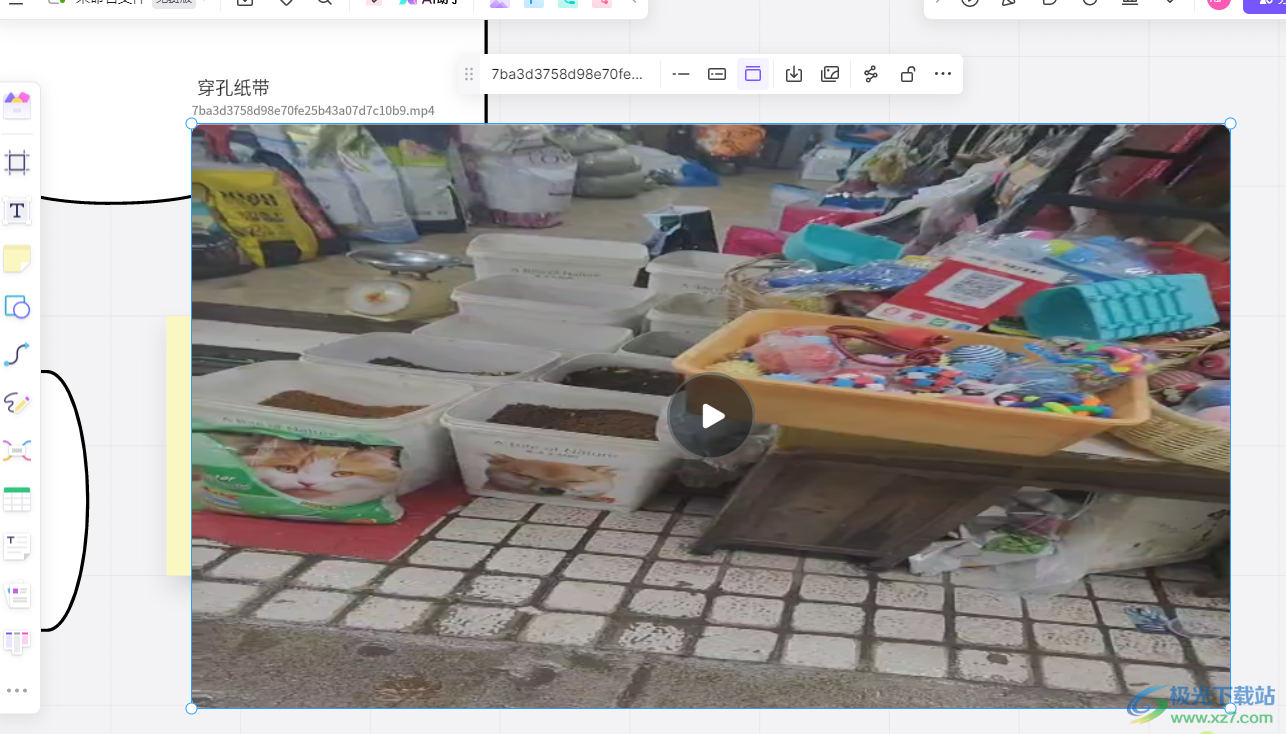
用户在使用boardmix软件时,可以根据自己的需求在页面上插入视频文件,用户只需在工具栏中点击三点图标,接着选择插入文件并点击视频文件打开即可,或者用户点击菜单栏中三横图标,在弹出来的下垃圾中选择导入视频选项就可以了,因此有需要的用户可以来试试看。

大小:65.1 MB版本:v1.3.7 官方版环境:WinXP, Win7, Win8, Win10, WinAll
- 进入下载
相关推荐
相关下载
热门阅览
- 1百度网盘分享密码暴力破解方法,怎么破解百度网盘加密链接
- 2keyshot6破解安装步骤-keyshot6破解安装教程
- 3apktool手机版使用教程-apktool使用方法
- 4mac版steam怎么设置中文 steam mac版设置中文教程
- 5抖音推荐怎么设置页面?抖音推荐界面重新设置教程
- 6电脑怎么开启VT 如何开启VT的详细教程!
- 7掌上英雄联盟怎么注销账号?掌上英雄联盟怎么退出登录
- 8rar文件怎么打开?如何打开rar格式文件
- 9掌上wegame怎么查别人战绩?掌上wegame怎么看别人英雄联盟战绩
- 10qq邮箱格式怎么写?qq邮箱格式是什么样的以及注册英文邮箱的方法
- 11怎么安装会声会影x7?会声会影x7安装教程
- 12Word文档中轻松实现两行对齐?word文档两行文字怎么对齐?
网友评论